Brugere af Ubuntu-enheder skal være fortrolige med værktøjet Hot hjørner, hvor man nemt kan indstille brugerdefinerede funktioner til at udføre, når musemarkøren flyttes til hjørnet af skærmen.
Hot hjørner kan indstilles til hvert af alle fire hjørner af skærmen for at udføre produktive handlinger, såsom at minimere alle vinduer for at vise skrivebordet, vise apps-gitter, starte en applikation eller køre en kommando også.
Startende med Ubuntu 17.04, Unity-skrivebordsmiljø blev erstattet med GNOME, og siden da er de varme hjørner forsvundet. GNOME har ikke den funktion.
Nå, ikke ligefrem når du åbner GNOME for en verden af udvidelser. Med GNOME-udvidelser sammen med GNOME-tweaks kan du få de varme hjørner tilbage i Ubuntu.
Aktivering af Hot Corners i Ubuntu 17.04 og derover
Denne guide er testet til at arbejde på Ubuntu 18.04 LTS, men der skal ikke være noget problem at anvende det i Ubuntu 17.04 og Ubuntu 17.10 også.
1. Aktivér GNOME-udvidelser
Du skal installere GNOME Shell-udvidelser for at kunne udnytte udvidelsens styrke. Gå over til vores trinvise vejledning om, hvordan du installerer GNOME-udvidelser, og fortsæt derefter med at gå videre.
2. Installer GNOME-tweaks
GNOME-tweaks hjælper dig med at konfigurere de varme hjørner. Start 'Terminal' og indtast følgende kommando for at installere den.
sudo apt installere gnome-tweaks
3. Installer Custom Corner GNOME-udvidelse
Gå til siden Tilpasset hjørne, og drej skyderen til ON, og fortsæt og klik på 'Installer', når du ser dialogboksen.
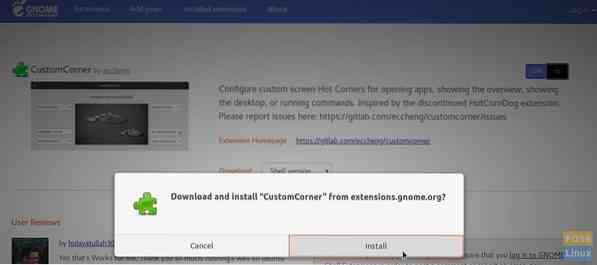
Det er det. Brugerdefineret hjørneudvidelse skal installeres på din computer. Du kan konfigurere de varme hjørner fra GNOME-tweaks.
4. Konfiguration af de varme hjørner
Gå til "Aktiviteter" og åbn 'Tweaks.''
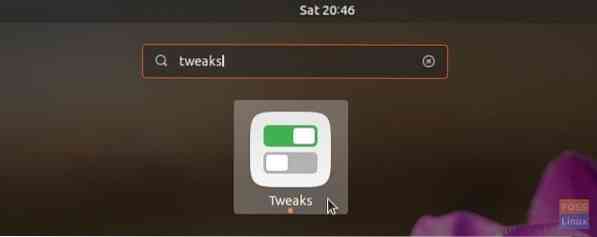
Klik på "Extensions", og klik derefter på ikonet for indstillinger i afsnittet "Custom Corner".
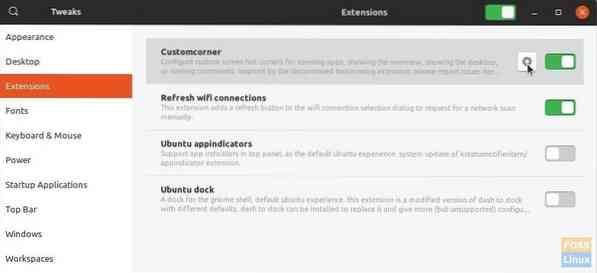
Brug rullelisten til at indstille hot corner-handlinger. For eksempel har jeg i nedenstående skærmbillede indstillet "Vis apps-gitter" i øverste højre hjørne, "Vis skrivebord" nederst til højre og "Vis oversigt" i nederste venstre hjørne.
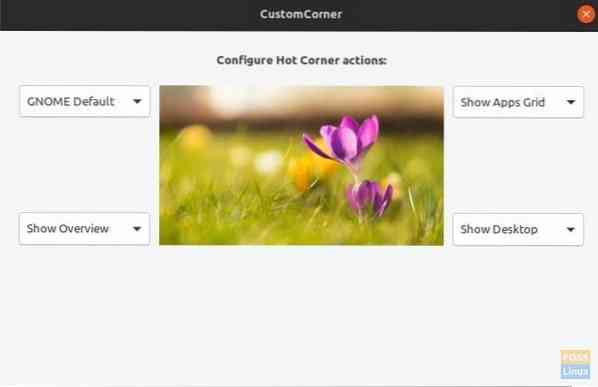
Når du holder musen hen til hjørnerne, skal du se handlingen! Jeg elsker handlingen "Vis skrivebord", som minimerer alle de åbne vinduer og viser skrivebordet med det samme!
 Phenquestions
Phenquestions



